win10照片重置 如何重置Win10照片查看器应用
更新时间:2024-08-29 08:20:54作者:big100
在如今的数字化时代,我们无时无刻不与照片打交道,我们有时会遇到一些问题,比如在使用Windows 10操作系统时,照片查看器应用可能出现故障或不正常运行。幸运的是微软为我们提供了一种简单的解决方案——重置Win10照片查看器应用。通过重置我们可以解决照片查看器应用的常见问题,如应用无响应、无法打开照片等。接下来让我们一起来了解如何重置Win10照片查看器应用,让我们的照片浏览体验更加顺畅吧!
操作方法:
1.在Windows10桌面,右键点击桌面左下角的开始按钮 ,在弹出的菜单中点击“设置”菜单项。
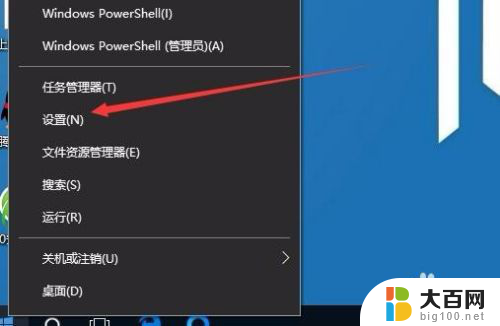
2.在打开的Windows设置窗口中,点击“应用”图标
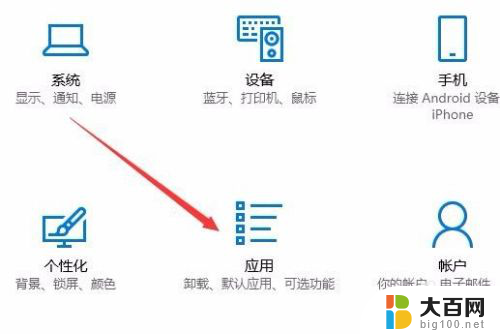
3.这时会打开应用设置窗口,点击左侧边栏的“应用和功能”菜单项
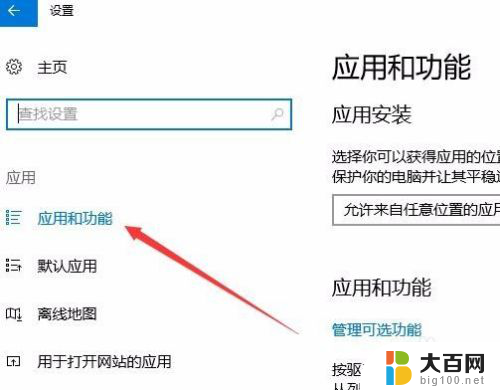
4.在右侧窗口应用列表中点击“照片”快捷链接。
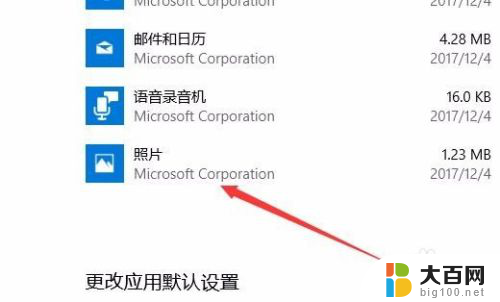
5.这时会在打开的高级设置窗口中出现“高级选项”快捷链接,点击“高级选项”快捷链接。
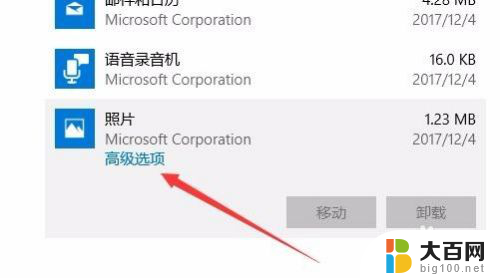
6.在打开的照片高级选项设置窗口中,点击“重置”按钮 。
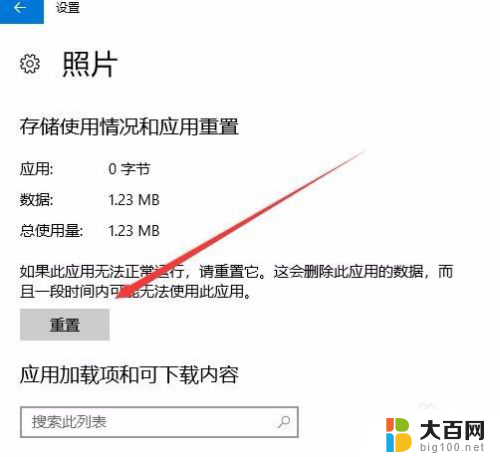
7.这时会弹出一个重置的确认窗口,点击“重置”按钮即可。这样照片应用就会自动的重置,最后重新启动计算机,再次打开照片应用发现可以正常使用了。
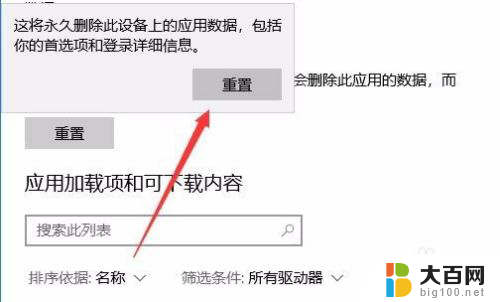
以上就是关于如何重置Win10照片的全部内容,如果您遇到相同的问题,可以按照小编提供的方法来解决。
win10照片重置 如何重置Win10照片查看器应用相关教程
- win10相片应用打不开 Win10照片应用无法打开怎么办
- win10系统图片打开闪退 win10照片应用闪退闪退解决方法
- win10电脑开启提示无法加载图片 Win10照片查看器打不开图片怎么办
- win10电脑一打开图片就卡死了 照片应用打开照片卡顿怎么修复
- win10系统jpg缩略图反色 Win10照片查看器怎么打开CMYK四色模式图片
- 原神照片保存在哪手机 原神手机拍照的照片存储位置在哪里
- 如何换照片背景底色 怎么用软件把照片背景变成蓝色
- ios怎么把两张照片合成一张照片 如何在苹果手机上拼接两张图片
- 怎么更换照片底色为白色 照片背景色怎么变成白色
- 怎样将两张照片放在一起成一张图片 电脑上如何将两张照片拼接在一起
- 国产CPU厂商的未来较量:谁将主宰中国处理器市场?
- 显卡怎么设置才能提升游戏性能与画质:详细教程
- AMD,生产力的王者,到底选Intel还是AMD?心中已有答案
- 卸载NVIDIA驱动后会出现哪些问题和影响?解析及解决方案
- Windows的正确发音及其读音技巧解析:如何准确地发音Windows?
- 微软总裁:没去过中国的人,会误认为中国技术落后,实际情况是如何?
微软资讯推荐
- 1 显卡怎么设置才能提升游戏性能与画质:详细教程
- 2 ChatGPT桌面版:支持拍照识别和语音交流,微软Windows应用登陆
- 3 微软CEO称别做井底之蛙,中国科技不落后西方使人惊讶
- 4 如何全面评估显卡配置的性能与适用性?快速了解显卡性能评估方法
- 5 AMD宣布全球裁员4%!如何影响公司未来业务发展?
- 6 Windows 11:好用与否的深度探讨,值得升级吗?
- 7 Windows 11新功能曝光:引入PC能耗图表更直观,帮助用户更好地监控电脑能耗
- 8 2024年双十一七彩虹显卡选购攻略:光追DLSS加持,畅玩黑悟空
- 9 NVIDIA招聘EMC工程师,共同推动未来技术发展
- 10 Intel还是AMD游戏玩家怎么选 我来教你双11怎么选CPU:如何在双11选购适合游戏的处理器
win10系统推荐
系统教程推荐
- 1 win11怎么关闭新建桌面 Win11任务栏上面的新建桌面操作指南
- 2 win11系统更改键盘快捷键 Windows11系统键盘快捷键修改教程
- 3 win11很多文件打不开 win11文件夹打不开的解决方法
- 4 win11服务在哪开 如何在win11中打开服务
- 5 微信聊天文件在win11c盘哪个位置 怎样找到电脑微信保存的文件
- 6 win11如何打开网络共享设置 Win11轻松分享文件和资料
- 7 win11任务栏底部不合并 win11任务栏怎么调整不合并显示
- 8 win11关机怎么把仍要关机 取消 Win11自动关机怎么取消
- 9 win11文件夹加密 其它用户还是能打开 Win11 24H2共享文档NAS无法进入解决方法
- 10 自定义分辨率 win11 win11如何设置自定义分辨率